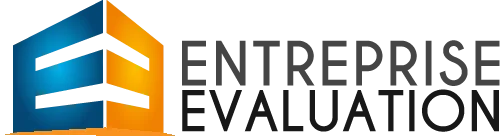Mise à jour : 31/12/2024
Le PDF est devenu un outil incontournable dans le monde numérique, largement utilisé pour la lecture et le partage de documents. Que ce soit pour échanger des fichiers par email ou pour créer des présentations professionnelles, le format PDF est privilégié en raison de sa capacité à maintenir la mise en page d’origine des documents, quel que soit l’appareil utilisé pour les ouvrir. Il est également connu pour sa simplicité d’utilisation et sa compatibilité avec de nombreux logiciels. Il faut toutefois noter qu’il est souvent plus facile de convertir un document Word en PDF que l’inverse. Cette différence est due à la structure même des formats : le PDF conserve la mise en forme précise, tandis que Word est conçu pour l’édition de texte. Cependant, avec l’avènement de nouvelles technologies et d’outils innovants, manipuler des documents PDF est devenu beaucoup plus facile. Parmi ces outils, iLovePDF se distingue comme une solution très populaire. Cet article vous invite à découvrir son fonctionnement et ses nombreuses fonctionnalités.
Comment fusionner ou diviser vos PDF avec iLovePDF ?
iLovePDF est une plateforme en ligne qui propose une gamme variée de fonctionnalités gratuites pour éditer et convertir facilement des fichiers PDF. Cette plateforme permet de répondre à une multitude de besoins, que ce soit pour fusionner plusieurs fichiers PDF, les diviser, les compresser, ou encore les convertir dans d’autres formats comme Word, Excel, ou PowerPoint.
Un bref historique
L’histoire d’iLovePDF remonte à 2010, lorsque Marco Grossi, son créateur, a eu l’idée de créer une solution simple pour résoudre un problème auquel il avait été confronté : la fusion de deux fichiers PDF. Face à la complexité de la tâche et à l’absence d’outils accessibles, il a décidé de développer une application en ligne qui permettrait à n’importe quel utilisateur, même sans compétences techniques, de réaliser cette opération en quelques secondes. En 2020, iLovePDF faisait partie des 250 sites web les plus visités dans le monde, et aujourd’hui, elle propose de nombreuses fonctionnalités permettant de manipuler les fichiers PDF de manière efficace.
Saviez-vous que, lors de la création d’iLovePDF, Marco Grossi a eu l’idée en tentant de fusionner deux fichiers PDF pour un projet important ? Déçu par la complexité et le manque d’outils efficaces, il a décidé de résoudre ce problème en créant un site web simple à utiliser pour toute personne, quel que soit son niveau technique. Ce qui semblait être un petit défi personnel est aujourd’hui devenu un outil indispensable pour des millions de personnes à travers le monde, facilitant la vie numérique de nombreux professionnels et étudiants.
L’application est également compatible avec les appareils mobiles, ce qui permet à ses utilisateurs d’y accéder de partout. De plus, pour les développeurs, une API est mise à disposition pour intégrer iLovePDF directement dans leurs systèmes locaux.
| Fonctionnalité | Gratuite ✔️ | Payante ✔️💎 |
| Fusionner des PDF | ✅ | ✅ |
| Diviser des PDF | ✅ | ✅ |
| Compresser des PDF | ✅ | ✅ |
| Convertir PDF en Word | ❌ | ✅ |
| Ajouter des filigranes | ✅ | ✅ |
| Protection par mot de passe | ✅ | ✅ |
| Accès hors ligne | ❌ | ✅ |
| Nombre de fichiers traités | Limité ⛔ | Illimité 🌐 |
| Publicités | Oui 📢 | Non ❌ |
| Support prioritaire | ❌ | ✅ |
Pourquoi utiliser iLovePDF ?
Ce qui distingue iLovePDF des autres outils de manipulation de PDF, c’est sa facilité d’utilisation et la diversité de ses fonctionnalités. L’application est conçue pour répondre aux besoins de tous, qu’il s’agisse d’un étudiant, d’un enseignant, d’un professionnel du droit, d’un salarié, ou même d’un dirigeant d’entreprise. iLovePDF propose une interface ergonomique, pensée pour simplifier l’expérience utilisateur. En quelques étapes simples, vous pouvez importer, éditer, et télécharger vos documents dans le format de votre choix, tout en bénéficiant de la sécurité et de la confidentialité garanties par la plateforme.
Comment l’utiliser ?
iLovePDF est avant tout une application en ligne, ce qui signifie que vous pouvez y accéder directement depuis un ordinateur ou un smartphone, tant que vous disposez d’une connexion internet. L’interface de la plateforme est intuitive : il vous suffit de sélectionner l’outil dont vous avez besoin, qu’il s’agisse de fusionner, de diviser ou de compresser un document. Ensuite, vous importez votre fichier et procédez aux modifications souhaitées, avant de télécharger la version éditée. De plus, vous avez la possibilité d’importer vos fichiers directement depuis Google Drive ou Dropbox, ce qui rend l’utilisation de l’application encore plus flexible. Si vous ne pouvez pas accéder à Internet, il est possible de télécharger une version desktop de l’application, afin de travailler hors ligne.
Comment sécuriser les données ?
La sécurité des données est une priorité pour iLovePDF. L’application propose une fonctionnalité permettant de protéger vos documents PDF avec un mot de passe. Cela vous permet de garantir l’accès exclusif à vos fichiers et de prévenir les risques de vol ou de modification non autorisée. Vous pouvez également signer électroniquement vos documents ou réparer des fichiers corrompus. Il est important de noter qu’iLovePDF utilise un cryptage de bout en bout, garantissant ainsi la confidentialité de vos fichiers tout au long de leur traitement. Par ailleurs, tous les fichiers téléchargés sur la plateforme sont protégés par un protocole HTTPS, un standard de sécurité qui assure que vos documents ne puissent être interceptés lors de leur transfert. Grâce à cela, l’utilisateur peut :
- obtenir l’accès exclusif à ses fichiers PDF ;
- signer son propre document ;
- réparer un fichier corrompu ;
- protéger ses documents contre les vols.
Dans tous les cas, iLovePDF utilise un cryptage de bout en bout pour protéger les documents. De plus, tous les fichiers téléchargés depuis le site sont protégés par le Protocole de Transfert hypertexte sécurisé (HTTPS), par interception. Vous serez donc la seule personne à pouvoir accéder à vos fichiers.
Comment fusionner des documents PDF ?
L’une des fonctionnalités phares d’iLovePDF est la possibilité de fusionner plusieurs fichiers PDF en un seul document. Pour cela, voici les étapes à suivre :
- Rendez-vous sur le site iLovePDF Fusionner PDF.
- Sélectionnez les fichiers à fusionner. Vous pouvez les choisir à partir de votre appareil, de Google Drive, ou de Dropbox.
- Réorganisez l’ordre des documents en les faisant glisser.
- Enfin, cliquez sur télécharger le fichier fusionné.
Cette fonctionnalité est idéale pour ceux qui souhaitent regrouper plusieurs documents PDF en un seul fichier, ce qui facilite leur gestion et leur partage.
Comment diviser un document PDF ?
Outre la fusion de fichiers, iLovePDF permet également de diviser un fichier PDF en plusieurs documents. Chaque page du fichier peut être convertie en un fichier PDF indépendant. L’utilisateur peut choisir de diviser un fichier en fonction de ses besoins spécifiques : par exemple, extraire certaines pages ou découper le fichier en tranches plus petites. Pour ce faire, il vous suffit de cliquer sur l’option « diviser plafond », et de sélectionner les pages ou les sections à extraire.
Comment compresser vos documents PDF avec iLovePDF ?
La compression de fichiers est un autre atout majeur d’iLovePDF. Cette fonctionnalité permet de réduire la taille d’un document PDF tout en maintenant une qualité satisfaisante. Cela est particulièrement utile lorsqu’il s’agit de partager des fichiers volumineux par email ou de les stocker sur des appareils avec une capacité de mémoire limitée. Pour compresser un fichier PDF avec iLovePDF, vous devez :
- Importer votre fichier sur la plateforme.
- Sélectionner le niveau de compression souhaité (extrême, classique ou haut).
- Cliquer sur « compresser » et télécharger le fichier optimisé.

Comment convertir vos PDF en WORD avec iLovePDF ?
Tout comme les logiciels bureautiques à l’instar de Microsoft, la plateforme iLovePDF peut aussi convertir plusieurs types de fichiers et une page web sous format PDF. Il suffit de télécharger le fichier ou de coller l’URL dans la zone dédiée et de cliquer sur « Convertir en PDF ». De plus, l’utilisateur peut personnaliser le document selon ses goûts et ses besoins.
Toutefois, cette plateforme peut également convertir les fichiers PDF en d’autres formats tels que JPG, PowerPoint, Word et Excel grâce à son outil de téléchargement puissant. À cet effet, vous devez télécharger le document en version PDF, sélectionner le format souhaité, puis cliquer sur le bouton dédié.
iLovePDF est-il totalement gratuit ?
iLovePDF est une application qui réunit tous les outils permettant d’éditer les documents PDF au même endroit. Il est facile à utiliser et propose des interfaces adaptées aux ordinateurs et aux appareils mobiles. Afin de répondre aux besoins des milliers d’utilisateurs se trouvant dans différents pays, un paramètre de sécurité performant a été intégré sur le site. Il dispose aussi d’un outil permettant d’ajouter des numéros de page, des filigranes ou des textes. De plus, l’utilisateur peut modifier la couleur, l’orientation, la disposition et la transparence des documents. Grâce à cela, il devient facile pour un étudiant ou un salarié de gérer des CV et des pièces d’identité sur l’application.
Par ailleurs, iLovePDF est disponible en 2 versions : gratuite et payante.
La version gratuite
La version gratuite de l’application est disponible pour les appareils Android et iOS et permet de fusionner, diviser, compresser, convertir, signer et annoter un document PDF. Bien qu’elle soit facile à utiliser, elle présente quelques limites :
- le nombre et la taille de fichiers pris en charge sont limités ;
- elle ne peut pas convertir un fichier PDF en fichier Word ;
- cette version n’est pas adaptée à un usage professionnel ;
- la plateforme envoie souvent des publicités ;
- la conversion en ligne demande parfois du temps.
L’outil iLovePDF propose aussi une interface adaptée aux ordinateurs de bureau non connectés à internet. Les utilisateurs peuvent donc traiter directement les fichiers, hors ligne. Cependant, pour bénéficier de fonctionnalités plus performantes, il est nécessaire de se procurer la version payante.
Comparaison des abonnements iLovePDF 💳🔍
| Abonnement | Prix | Avantages ✅ |
| Version gratuite | Gratuit | – Fonctionnalités de base – Publicités fréquentes |
| Premium Web | À partir de 5€/mois | – Plus d’options et de fonctionnalités – Pas de publicités |
| Premium Pro Web & Desktop | À partir de 10€/mois | – Accès hors ligne – Conversion de fichiers de plus grande taille |
La version payante
Cette version propose deux sortes d’abonnements : le premium web et le premium pro web & desktop.
Pour ceux qui souhaitent bénéficier de fonctionnalités avancées, la version payante d’iLovePDF propose deux types d’abonnement : Premium Web et Premium Pro Web & Desktop. Ces abonnements permettent d’accéder à un plus grand nombre d’options, sans publicités et avec un support pour des fichiers plus volumineux. De plus, les utilisateurs peuvent bénéficier d’un essai gratuit de 15 jours pour tester les fonctionnalités premium avant de s’engager.
iLovePDF s’adapte donc à tous les besoins, qu’il s’agisse de petits ajustements ou de modifications plus complexes. Que vous soyez étudiant, professionnel, ou simple utilisateur, cette plateforme vous offre une solution rapide et efficace pour travailler avec vos fichiers PDF.
Voici leurs avantages :
- ils disposent d’un grand nombre d’options ;
- ils n’envoient pas de publicités ;
- le site propose un essai gratuit de 15 jours;
- la connexion au site est totalement sécurisée ;
- la version premium sur le desktop permet de bénéficier d’autres tâches supplémentaires ;
- vous pouvez travailler sur des fichiers de plus grande taille et en plus grande quantité ;
- vous disposez d’un panneau utilisateur pour contrôler vos téléchargements.
Par ailleurs, l’application iLovePDF présente une version Education permettant aux étudiants et aux professeurs des établissements de disposer des fonctionnalités adaptées à leurs besoins. Pour l’obtenir, il est nécessaire de demander un devis.
iLovePDF en 2025 : Une évolution continue pour répondre aux besoins numériques
À l’approche de 2025, iLovePDF continue de se positionner comme un acteur clé dans la gestion des documents numériques. L’entreprise s’engage à évoluer constamment pour répondre aux défis croissants de la dématérialisation et de la gestion de fichiers dans un monde de plus en plus numérique. L’innovation continue d’être au cœur de la plateforme, avec de nouvelles fonctionnalités attendues, telles que des outils d’intelligence artificielle pour automatiser certaines tâches répétitives et un meilleur support pour les documents collaboratifs en ligne. La plateforme devrait également intensifier ses efforts en matière de sécurité, avec des technologies de cryptage encore plus avancées, pour garantir la confidentialité des utilisateurs à mesure que les menaces numériques se multiplient. En 2025, iLovePDF pourrait également élargir ses offres pour s’intégrer plus profondément dans les écosystèmes professionnels, avec des outils plus spécifiques pour les entreprises, tout en continuant à faciliter l’utilisation des PDF pour les utilisateurs particuliers, qu’ils soient étudiants, freelances ou dirigeants d’entreprise.
En conclusion, iLovePDF se distingue par sa simplicité d’utilisation et ses fonctionnalités diversifiées, permettant à une large gamme d’utilisateurs de gérer leurs documents PDF de manière efficace et sécurisée. Que ce soit pour une utilisation personnelle, professionnelle ou académique, cette plateforme offre une solution pratique et intuitive. Toutefois, au-delà de la conversion et de l’édition des PDF, l’application s’inscrit dans une tendance plus large de simplification numérique, facilitant l’adoption de nouvelles technologies dans la gestion documentaire. Dans un monde où la dématérialisation prend de plus en plus d’ampleur, iLovePDF se positionne comme un allié indispensable, répondant à des besoins spécifiques mais également en constante évolution, pour s’adapter aux enjeux futurs du travail collaboratif et de la gestion des informations.